win10文件扩展名是平常不是很多人在意的东西,但是当需要显示的时候用户不知道如何显示,因此针对win10文件扩展名怎么显示出来这个问题很多用户想要知道它的设置方法,这里就给用户们提供关于win10文件扩展名显示出来方法介绍,如果用户下一次还需要修改的话那就按照该方法就行了。
win10文件扩展名怎么显示出来
1、我们可以先以其中一个文件为例,创建一个文件图片,然后点击图片,右键图片点击重命名,可以发现默认是没有显示后缀名的。0
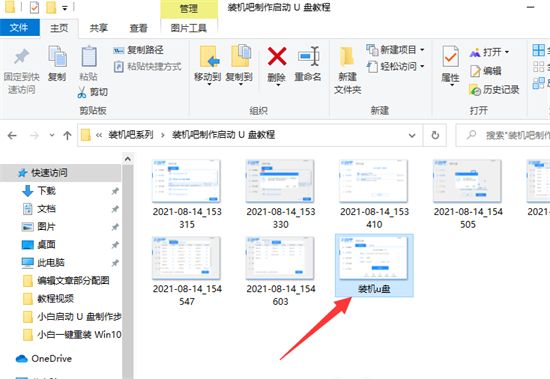
2、点击上方的工具栏中的查看项,找到“文件扩展名”,前方打上对勾。
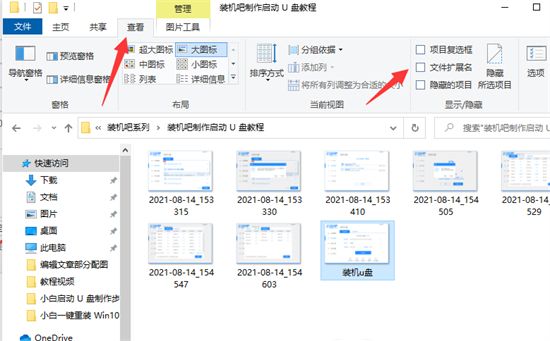
3、这样就可以看到文件的后缀名了,显示出文件的格式等信息。
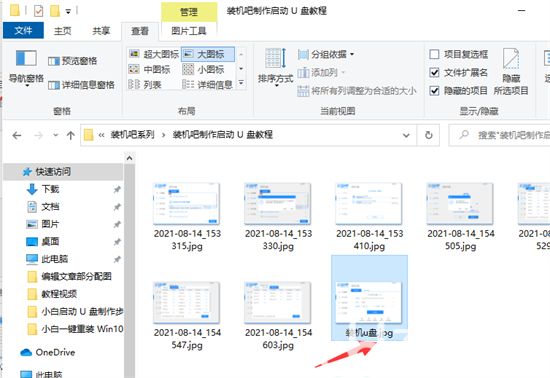
4、然后我们还可以根据自己的需要,双击文件直接进行后缀名修改等操作。比如可以把图片更改“jpg”为“bmp”格式等。
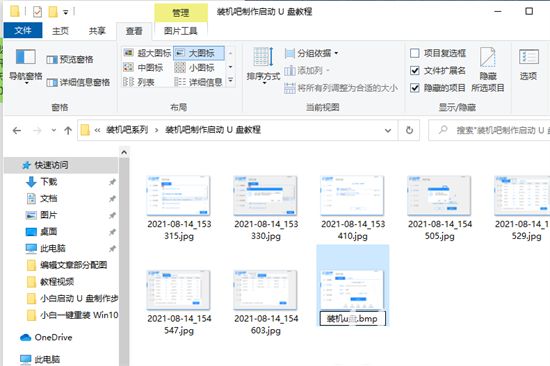
5、另外在第二步中,还可以勾选隐藏的项目那一栏,这样会把一些隐藏的文件也一并显示出来。
以上便是关于win10文件扩展名怎么显示出来的方法,有需要的小伙伴可以参照教程进行操作哦。
相关阅读
热门教程
最新教程